现阶段,市面上越来越多的电脑也都开始自带 win11系统 进行售卖,许多用户为了能够体验这款全新系统也都会入手自带的win11系统电脑,可是想要进行设置开机密码时却不知道怎样设置
现阶段,市面上越来越多的电脑也都开始自带win11系统进行售卖,许多用户为了能够体验这款全新系统也都会入手自带的win11系统电脑,可是想要进行设置开机密码时却不知道怎样设置,对此win11电脑如何设置开机密码呢?这里小编就来告诉大家win11系统设置开机密码方法。
具体方法:
1、首先点击系统桌面中间的开始,然后点击设置。
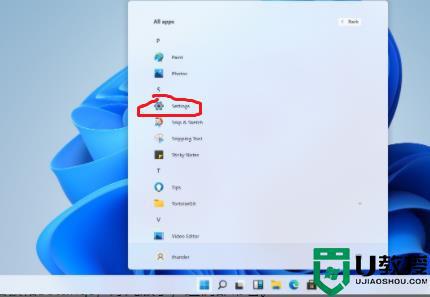
2、进入设置界面后点击“账户”。
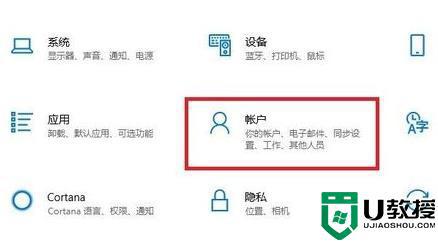
3、随后选择左侧任务栏中的“登录选项”。
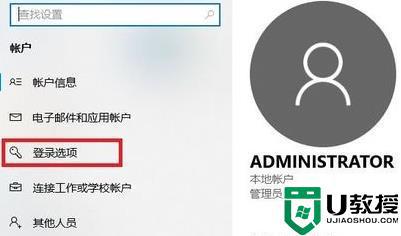
4、选择右侧的“密码”进行设置。
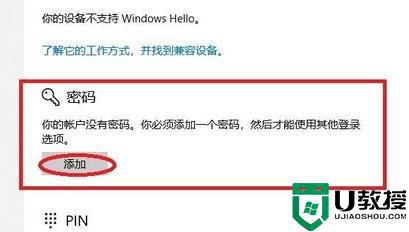
5、输入两次自己设置好的密码并点击下一步。
6、最后点击完成即可成功进行设置。
以上就是小编教大家的win11系统设置开机密码方法了,有需要的用户就可以根据小编的步骤进行操作了,希望能够对大家有所帮助。
